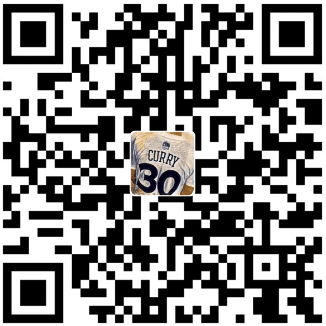iOS7 以上监听音量键Tips
iOS7已经废弃 MPMusicPlayerController 这个类与方法 (还是能使用,但对于以后代码迭代,最好替换掉 ) , 如果需要控制系统音量,需要使用 MPVolumeView
以下是一些使用监听音量变化的Tips
需求:音量键拍照 && 拍照无声黑科技
1
2
|
@interface MPVolumeView : UIView <NSCoding>
|
设计思路:
镜头模块需要监测音量键,音量变化触发拍照功能,为此可以设置一个单例来监测
1
2
3
4
5
6
7
8
9
10
11
12
13
14
15
16
17
18
19
20
21
22
23
24
25
26
27
28
29
30
31
32
|
+(MPVolumeObserver*) sharedInstance;
{
static MPVolumeObserver *instance;
static dispatch_once_t onceToken;
dispatch_once(&onceToken, ^{
instance = [[MPVolumeObserver alloc] init];
});
return instance;
}
-(id)init
{
self = [super init];
if( self ){
CGRect frame = CGRectMake(0, -100, 0, 0);
_volumeView = [[MPVolumeView alloc] initWithFrame:frame];
[[UIApplication sharedApplication].windows[0] addSubview:_volumeView];
isFirstInit = NO;
}
return self;
}
|
开始监测音量
1
2
3
4
5
6
7
8
9
10
11
12
13
14
15
16
17
18
19
20
21
22
23
24
25
26
27
28
29
30
31
32
33
34
35
36
37
38
39
40
41
42
43
44
45
46
47
48
49
50
51
52
53
54
55
56
57
58
59
60
61
62
63
64
65
66
67
68
69
70
71
72
73
74
75
76
77
78
79
80
81
82
83
84
85
86
87
88
89
90
91
92
93
94
95
96
97
98
99
100
101
102
103
104
105
106
107
108
109
110
111
112
113
114
115
116
117
|
-(void) startObserve;
{
[[AVAudioSession sharedInstance] setCategory:AVAudioSessionCategoryAmbient error:nil];
[[AVAudioSession sharedInstance] setActive:YES error:nil];
[[_volumeView subviews]enumerateObjectsUsingBlock:^(__kindof UIView * _Nonnull obj, NSUInteger idx, BOOL * _Nonnull stop) {
if ([obj isKindOfClass:[UISlider class]]) {
[((UISlider*)obj) sendActionsForControlEvents:UIControlEventTouchUpInside];
launchVolume = ((UISlider*)obj).value;
*stop = YES;
}
}];
launchVolume = launchVolume == 0 ? 0.05 : launchVolume;
launchVolume = launchVolume == 1 ? 0.95 : launchVolume;
if (launchVolume == 0.05 || launchVolume == 0.95) {
[[_volumeView subviews]enumerateObjectsUsingBlock:^(__kindof UIView * _Nonnull obj, NSUInteger idx, BOOL * _Nonnull stop) {
if ([obj isKindOfClass:[UISlider class]]) {
((UISlider*)obj).value = launchVolume;
*stop = YES;
}
}];
}
[[NSNotificationCenter defaultCenter] addObserver:self
selector:@selector(suspendObserveVolumeChangeEvents:)
name:UIApplicationWillResignActiveNotification
object:nil];
[[NSNotificationCenter defaultCenter] addObserver:self
selector:@selector(resumeObserveVolumeButtonEvents:)
name:UIApplicationDidBecomeActiveNotification
object:nil];
[[NSNotificationCenter defaultCenter] addObserver:self selector:@selector(volumeChangeNotification:)
name:@"SystemVolumeDidChange" object:nil];
}
|
以上方法能检测出系统音量
1
2
3
4
5
6
7
8
9
10
11
12
13
14
15
16
17
18
19
20
21
22
23
24
25
26
27
28
29
30
31
32
33
34
35
36
37
38
39
40
41
42
43
44
45
46
47
48
49
50
51
52
53
54
55
56
57
58
59
60
61
62
|
-(void) volumeChangeNotification:(NSNotification *) no
{
NSLog(@"Volume Change!!");
static id sender = nil;
if (sender == nil && no.object) {
sender = no.object;
}
if (no.object != sender || [[no.userInfo objectForKey:@"AudioVolume"] floatValue] == launchVolume) {
return;
}
if (![[no.userInfo objectForKey:@"AudioVolumeChangeReason"] isEqualToString:@"ExplicitVolumeChange"]) {
return;
}
MPVolumeView *volumeView= [[MPVolumeView alloc] initWithFrame:CGRectMake(-2000.0f, -2000.0f, 0.0f, 0.0f)];
volumeView.alpha = 0.10f;
volumeView.userInteractionEnabled = NO;
NSArray *windows = [UIApplication sharedApplication].windows;
[[windows firstObject] addSubview:volumeView];
[[volumeView subviews]enumerateObjectsUsingBlock:^(__kindof UIView * _Nonnull obj, NSUInteger idx, BOOL * _Nonnull stop) {
if ([obj isKindOfClass:[UISlider class]]) {
((UISlider*)obj).value = launchVolume;
*stop = YES;
}
}];
[volumeView removeFromSuperview];
if ([self.delegate respondsToSelector:@selector(volumeButtonDidClick:)] ) {
[self.delegate volumeButtonDidClick:self];
}
}
|
当然需要stop监察
1
2
3
4
5
6
7
8
9
10
11
| -(void)stopObserveVolumeChangeEvents
{
[[NSNotificationCenter defaultCenter] removeObserver:self];
}
|